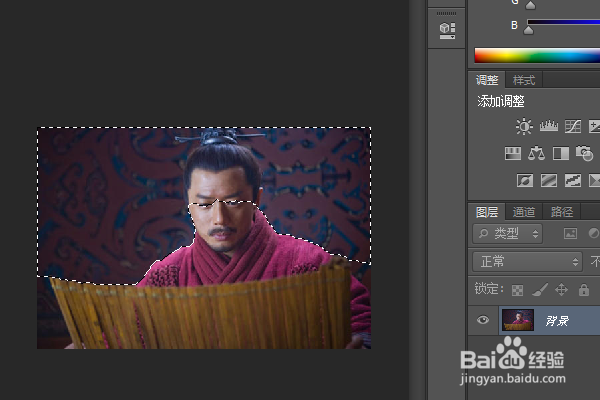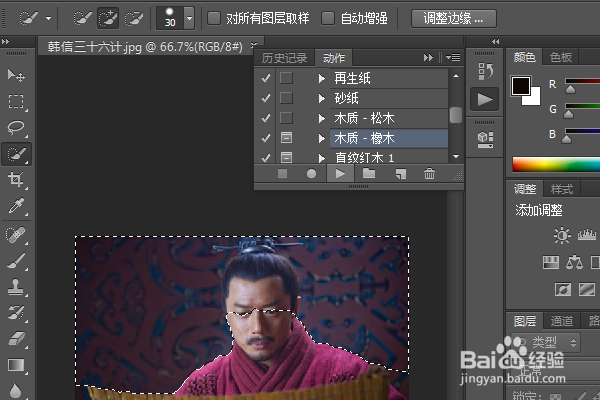PS练习二百九十三木质橡木纹理
1、如下所示,打开PS软件,进入到工作界面,ctrl+o,打开一个事先准备好的素材图片,
2、点击左边的快速选取工具,快速创建一个选区,
3、点击右边工具栏中的动作按钮,展开动作面板,在动作面板中选中【纹理——木质—橡木】,点击播放按钮。
4、如下所示,弹出提示框,点击“继续”
5、如下所示,进入“纹理化对话框,一切参数默认,点击确定。
6、如下所示,动作播放完成,看着图层面板中多出的图层,这就是动作之下自动生成的了。
7、如下所示,看着图片中的效果,这个就是这个动作最终的效果了。
声明:本网站引用、摘录或转载内容仅供网站访问者交流或参考,不代表本站立场,如存在版权或非法内容,请联系站长删除,联系邮箱:site.kefu@qq.com。
阅读量:69
阅读量:94
阅读量:73
阅读量:72
阅读量:71